Kako zadržati status Teams aktivnim / zelenim / online / dostupnim?

Saznajte kako održati status "Dostupno" u Microsoft Teamsu s jednostavnim koracima i savjetima.
Microsoftovi timovi ponekad možda neće uspjeti ažurirati vaš status prikazujući umjesto "Status Unknown". To se može dogoditi čak i kada aktivno sudjelujete u videosastancima ili chatovima. Ako se vaš poslodavac oslanja na vaš status kako bi provjerio vašu dostupnost , ovaj problem statusa mogao bi izazvati probleme. U ovom vodiču ćemo istražiti zašto Teams ponekad kaže da je vaš status nepoznat i kako možete riješiti ovaj problem.
Ako je ovaj problem uzrokovan nekim privremenim slučajnim problemima, trebali biste ga moći riješiti tako da se odjavite sa svog računa. Vaš će se uređaj ponovno povezati s Microsoftovim poslužiteljima sljedeći put kada se prijavite.
Izađite iz svih Microsoftovih aplikacija i odjavite se iz Teams. Zatvorite aplikaciju.
Zatim idite na www.account.microsoft.com , odaberite svoj MS račun i pritisnite gumb Odjava .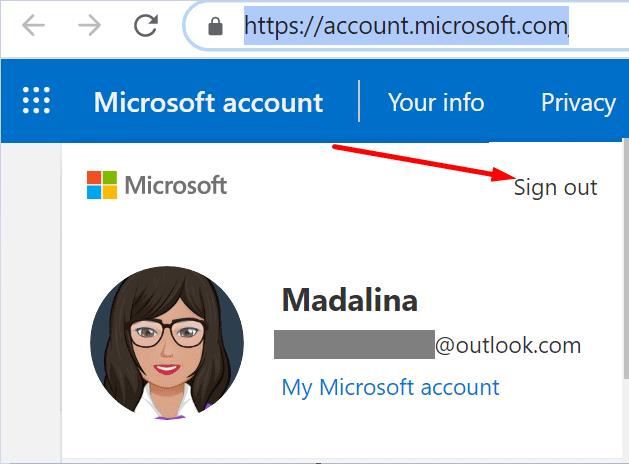
Pričekajte jednu minutu i zatim se ponovno prijavite.
Ponovno pokrenite Microsoft Teams i provjerite je li problem sa statusom nestao.
Ili idite na svoju stranicu sustava Office 365, idite na Profil računa i kliknite vezu "Odjava svugdje". Ova radnja će vas odjaviti sa svih vaših uređaja.
Drugi korisnici uspjeli su zaobići ovaj problem tako što su se prijavili na web verziju Teamsa. Ako je vaš status nepoznat, pokušajte ga promijeniti u pregledniku. S druge strane, ako se status drugih korisnika prikazuje kao nepoznat, provjerite prikazuje li Teams za Web ispravan status.
Vaša mrežna veza može biti krivac za ovaj problem. Upotrijebite mobilnu pristupnu točku ili kabelsku vezu i provjerite možete li ažurirati svoj status Teams. Osim toga, isključite sve ostale uređaje pomoću veze.
Ako se problem nastavi, isključite usmjerivač, pričekajte dvije minute, a zatim ponovno uključite kabel za napajanje i pokušajte ponovno. Nemojte zaboraviti ažurirati i firmware vašeg usmjerivača.
Sljedeće na popisu, svakako instalirajte najnovija ažuriranja OS-a na svoje računalo ili mobilni uređaj. Ako koristite Windows 10, idite na Postavke , odaberite Sustav i ažuriranje , kliknite Windows Update i provjerite ima li ažuriranja.

Ako također koristite Office, provjerite postoji li dostupna novija verzija Officea i instalirajte je na svoj uređaj. Ne zaboravite ponovno pokrenuti uređaj nakon što instalirate sva ažuriranja.
Pokrenite bilo koju aplikaciju sustava Office, idite na Datoteka , odaberite Račun , a zatim kliknite Opcije ažuriranja . Upotrijebite padajući izbornik i odaberite Ažuriraj odmah .
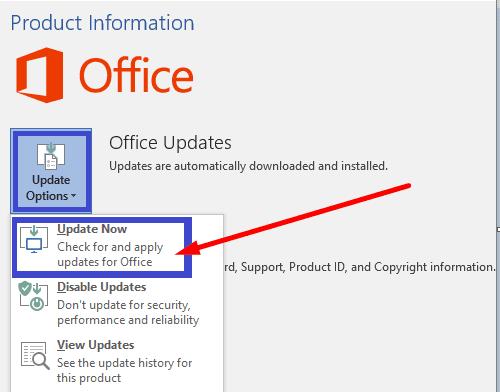
Brojni korisnici riješili su ovaj problem ponovnom instalacijom aplikacije. Dakle, idite na Upravljačku ploču , kliknite Deinstaliraj program i odaberite Timovi. Pritisnite gumb Deinstaliraj i ponovno pokrenite računalo.
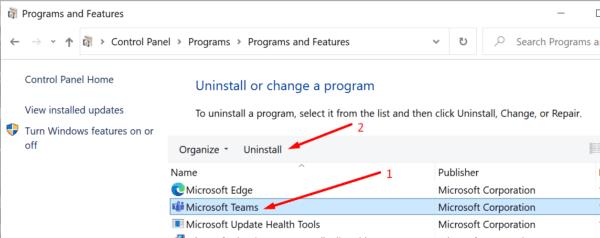
Nakon što to učinite, preuzmite novu kopiju Teams i provjerite postoji li problem statusa. Na taj način možete biti sigurni da ste instalirali najnoviju verziju aplikacije. Ako također koristite mobilnu verziju Teamsa, ažurirajte aplikaciju na svim svojim uređajima.
Ako vaš status Microsoft Teams nije poznat, provjerite je li sve ažurirano, uključujući vaš OS, Teams desktop aplikaciju i verziju sustava Office. Zatim uključite svoj usmjerivač i upotrijebite Teams na webu. Jeste li pronašli druge načine za rješavanje ovog problema? Obavijestite nas u komentarima ispod.
Saznajte kako održati status "Dostupno" u Microsoft Teamsu s jednostavnim koracima i savjetima.
Konfiguriranje planova poziva, provjera postavki poziva ili osiguravanje internetske veze održiva su rješenja kada pozivi Microsoft Teams ne zvone.
Da biste popravili da mikrofon Microsoft Teams ne radi, provjerite postavku privatnosti mikrofona, zatim onemogućite automatsko pokretanje Skypea i pokrenite alat za rješavanje problema sa zvukom.
Microsoft Teams jedan je od široko korištenih alata za suradnju s više od 20 milijuna aktivnih korisnika dnevno. Usluga nudi značajke poput razmjene trenutnih poruka, video i audio konferencija, datoteka...
Za organizacije s više članova tima, Microsoft Teams nudi mogućnost stvaranja zasebnih timova za svaki odjel u tvrtki, s članovima unutar svakog tima. Usluga nudi dir…
Microsoft Teams postao je jedna od vodećih aplikacija za video konferencije od početka pandemije, posebno za obrazovne ustanove i velike organizacije. Za razliku od Zooma i Googlea…
Microsoft Teams je naširoko cijenjen kao jedan od najsofisticiranijih alata za video konferencije. Tvrtka sa sjedištem u Redmondu napravila je izvrstan posao na svom internom alatu za video suradnju u roku...
Microsoft Teams izvrstan je alat koji može jednostavno pomoći više članova tima da surađuju jedni s drugima na daljinu. Sadrži razgovore, mogućnost dijeljenja datoteka, pa čak i wiki odjeljke koji mogu pomoći u ocrtavanju…
Timovi donedavno nisu imali mogućnost odgovaranja na pojedinačne tekstove. No nakon što je primio dovoljno zahtjeva, Microsoft je dodao ovu dugo očekivanu značajku. Danas ćemo vas naučiti…
Microsoft Teams je predstavio novu značajku pod nazivom Povijest. Pomaže vam da se lako krećete do svih prethodno posjećenih izbornika i zaslona u timovima tako da ne morate navigirati cijelim korisničkim sučeljem...
Ovdje je sve što trebate znati o postavljanju i upućivanju besplatnog videopoziva Microsoft Teams sa svojim prijateljem i obitelji. Razgovarat ćemo o različitim načinima stvaranja osobnog sastanka tima za…
Udaljena suradnja je naziv igre u 2020. godini, a Microsoft Teams jedna je od vodećih usluga na tržištu koja vam omogućuje komunikaciju s članovima u vašoj organizaciji i izvan...
Organizacije diljem svijeta prešle su na jedan ili drugi alat za suradnju tijekom pandemije koronavirusa. Dok su se mnoge tvrtke rezervirale za nešto tako jednostavno kao što su Zoom ili G…
Rad od kuće znači da ste u stalnom kontaktu sa svojim suradnicima, svojom organizacijom i svojim klijentima koristeći različite softvere za video konferencije. Ako to učinite, onda možda tražite…
Do sada znamo da su usluge videosuradnje tu da ostanu, a aplikacije kao što je Microsoft Teams bile su prednja strana u ponudi rješenja za udaljene konferencije s nekoliko korisnika ovisno o…
Microsoft Teams je naširoko cijenjen kao jedna od vodećih produktivnih aplikacija za video pozive/konferencije. Zahvaljujući njegovom urednom i profesionalnom pristupu, poslovno orijentirani ljudi obično plaćaju…
Microsoft Teams postao je glavna aplikacija za mnoge organizacije diljem svijeta. Na mnogo načina, Teams nije tako jednostavan za korištenje kao Zoom. Međutim, to ne bi trebalo ništa oduzeti domaćinu o…
Kako bi zadržali svoje poslovanje tijekom pandemije COVID-19, sve sposobne tvrtke prešle su na alate za daljinske konferencije. Dok se Zoom pojavio kao jasan predvodnik u segmentu, Microso…
Microsoft Teams jedan je od tri najčešće korištena alata za suradnju na jednom mjestu dostupnim na mreži jer omogućuje organizacijama i zaposlenicima međusobnu interakciju koristeći audio/video i dijele sadržaj...
Od alata za suradnju dostupnih na tržištu, Microsoft Teams jedan je od najjednostavnijih za korištenje na stolnim računalima. To je zato što je Teams čist, dobro organiziran, nudi mogućnosti integracije, šav...
Saznajte kako riješiti uobičajeni problem treptanja ekrana u Google Chrome web pregledniku.
Ako LastPass ne može povezati sa svojim poslužiteljima, očistite lokalnu predmemoriju, ažurirajte upravitelj lozinki i onemogućite svoje ekstenzije preglednika.
Pitate se kako integrirati ChatGPT u Microsoft Word? Ovaj vodič vam pokazuje točno kako to učiniti s dodatkom ChatGPT za Word u 3 jednostavna koraka.
Trebate li zakazati ponavljajuće sastanke na MS Teams s istim članovima tima? Saznajte kako postaviti ponavljajući sastanak u Teams.
Trenutno nije moguće onemogućiti anonimna pitanja u Microsoft Teams Live Događajima. Čak i registrirani korisnici mogu slati anonimna pitanja.
Prikažemo vam kako promijeniti boju označavanja za tekst i tekstualna polja u Adobe Readeru kroz ovu uputu korak po korak.
Želite onemogućiti ekran ažuriranja softvera Apple i sprečiti ga da se prikazuje na vašem Windows 11 PC-u ili Macu? Isprobajte ove metode odmah!
Ovdje pronađite detaljne upute o tome kako promijeniti niz korisničkog agenta u Appleovom Safariju za MacOS.
Vidite li često grešku Žao nam je, nismo se mogli povezati s vama na MS Teams? Pokušajte ove savjete za otklanjanje poteškoća kako biste se riješili ovog problema!
Spotify može postati dosadan ako se automatski otvara svaki put kada uključite svoje računalo. Onemogućite automatsko pokretanje pomoću ovih koraka.










![Kako onemogućiti obavijesti na Microsoftovim timovima [AIO] Kako onemogućiti obavijesti na Microsoftovim timovima [AIO]](https://blog.webtech360.com/resources8/images31/image-2249-0105182830838.png)















